使用 GroupDocs.Viewer .NET 优化 Outlook 数据呈现
介绍
您是否面临着从 Outlook 文件中渲染大量数据的挑战,例如 .ost 或者 .pst这些文件中存储了数百万封电子邮件,一次性显示所有邮件可能会导致性能问题,并让用户不堪重负。本教程将指导您使用 适用于 .NET 的 GroupDocs.Viewer 有效地限制渲染的项目数量,优化用户体验和系统资源。
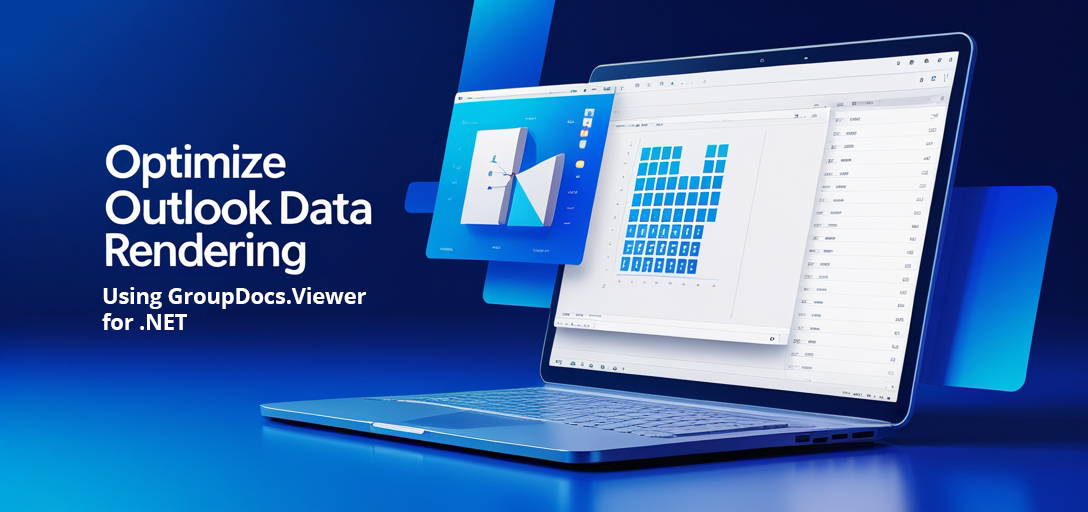
您将学到什么:
- 如何为 .NET 设置 GroupDocs.Viewer
- 使用 C# 限制 Outlook 文件中的数据呈现
- 性能优化的最佳实践
从理解这一挑战到实施解决方案的过程非常简单。让我们深入了解一下您开始实施所需的先决条件。
先决条件
在开始之前,请确保您具备以下条件:
所需的库和版本:
- 适用于 .NET 的 GroupDocs.Viewer - 版本 25.3.0 或更高版本
- 支持 C#(.NET Framework 或 .NET Core)的开发环境
环境设置要求:
- 支持 .NET 的 Visual Studio(2017 或更高版本)
知识前提:
- 对 C# 有基本了解
- 熟悉处理 .NET 中的文件路径和目录
为 .NET 设置 GroupDocs.Viewer
要开始使用 GroupDocs.Viewer,您需要安装该库。您可以通过 NuGet 或 .NET CLI 执行此操作。
NuGet 包管理器控制台:
Install-Package GroupDocs.Viewer -Version 25.3.0
.NET CLI:
dotnet add package GroupDocs.Viewer --version 25.3.0
许可证获取步骤:
- 免费试用: 从下载库开始免费试用 GroupDocs 发布页面.
- 临时执照: 申请临时驾照 购买网站 不受限制地进行测试。
- 购买: 如需完全访问权限,请通过以下方式购买许可证 GroupDocs 购买门户.
使用 C# 进行基本初始化和设置
以下是如何在 .NET 应用程序中初始化 GroupDocs.Viewer:
using System;
using GroupDocs.Viewer;
// 创建 Viewer 实例来处理示例 Outlook 数据文件。
using (Viewer viewer = new Viewer("path_to_your_outlook_file.ost"))
{
// 配置和渲染逻辑将在这里进行。
}
实施指南
限制 Outlook 数据呈现中的项目
此功能允许您控制每个文件夹显示的项目数,通过减少加载时间来提高性能。
概述
通过设置最大邮件数量,一次只能渲染指定数量的电子邮件。这对于大型邮件尤其有用 .ost 或者 .pst 包含数千个条目的文件。
实施步骤
步骤 1:设置查看器实例
首先,初始化 Viewer 指向您的 Outlook 数据文件的对象:
using (Viewer viewer = new Viewer("path_to_your_outlook_file.ost"))
{
// 其他设置和渲染选项将在此处指定。
}
步骤 2:配置 HTML 视图选项
接下来,配置项目的显示方式。这里我们使用 HtmlViewOptions 呈现为嵌入式资源:
string outputDirectory = @"YOUR_OUTPUT_DIRECTORY/";
string pageFilePathFormat = Path.Combine(outputDirectory, "page_{0}.html");
HtmlViewOptions options = HtmlViewOptions.ForEmbeddedResources(pageFilePathFormat);
步骤 3:限制渲染的项目数量
放 MaxItemsInFolder 控制每个文件夹显示的项目数:
options.OutlookOptions.MaxItemsInFolder = 3;
此配置可确保每次仅呈现每个文件夹中的三封电子邮件。
步骤 4:渲染文档
最后,使用 View 使用以下选项来呈现文档的方法:
viewer.View(options);
故障排除提示:
- 文件路径错误: 确保路径
Viewer初始化和pageFilePathFormat是正确的。 - 渲染问题: 验证
.ost文件未损坏或无法访问。
实际应用
GroupDocs.Viewer 可以集成到各种应用程序中,包括:
- 电子邮件管理系统: 通过仅呈现必要的项目来优化电子邮件查看体验。
- 档案解决方案: 高效预览大型档案,无需一次加载所有数据。
- 法律文件审查平台: 通过选择性项目显示来促进文档审查流程。
性能考虑
优化性能
- 使用
MaxItemsInFolder有效地管理资源使用。 - 选择适当的输出格式(如 HTML)进行轻量级渲染。
资源使用指南
- 定期清理临时目录中的渲染输出。
- 在渲染期间监控系统内存以防止过度使用。
内存管理的最佳实践:
- 使用
using陈述。 - 尽可能避免将整个文件加载到内存中;而是分部分渲染它们。
结论
通过实现 GroupDocs.Viewer for .NET,您可以显著提升应用程序处理 Outlook 数据文件时的性能和用户体验。限制每个文件夹的项目数量可确保您的系统即使在高负载下也能保持响应。
下一步包括探索 GroupDocs.Viewer 的其他功能,或将其集成到更大的系统中,打造全面的文档管理解决方案。立即尝试实施该解决方案,亲身体验其优势!
常见问题解答部分
问题 1:如何处理大型 .ost GroupDocs.Viewer 文件?
答:使用 MaxItemsInFolder 呈现可管理的数据块。
Q2:GroupDocs.Viewer 可以在 Web 应用程序中使用吗? 答:是的,它可以集成到ASP.NET应用程序中,用于服务器端渲染。
Q3:GroupDocs.Viewer for .NET 支持哪些文件格式?
答:它支持各种文档格式,包括 Outlook 数据文件,例如 .ost 和 。pst.
Q4:如何获得 GroupDocs.Viewer 的许可证? 答:许可证可以通过他们的 购买门户.
Q5:是否支持.NET Core应用程序? 答:是的,GroupDocs.Viewer 与 .NET Framework 和 .NET Core 兼容。
资源
- 文档: GroupDocs 查看器文档
- API 参考: GroupDocs API 参考
- 下载: GroupDocs 下载
- 购买: 购买 GroupDocs 许可证
- 免费试用: 开始免费试用
- 临时执照: 申请临时执照
- 支持: GroupDocs 支持论坛
立即尝试在您的项目中实施 GroupDocs.Viewer,体验前所未有的简化文档渲染!